Non riesco ad accedere al BIOS (UEFI): il computer non risponde ai pulsanti DEL, F2, ESC

Domanda dell'utente
Ciao.
Dimmi un problema: non riesco ad accedere al BIOS, ho già provato tutti i pulsanti (DEL, F2, ESC, F12, ecc.) - Il computer non risponde a loro. Scheda madre - GIGABYTE GA-H11 (come scritto nelle specifiche per il PC). Cosa si può fare?
Ciao.
È difficile nominare un motivo inequivocabile (a proposito, hai specificato il modello della scheda madre in modo errato). Molto spesso, non è possibile accedere al BIOS a causa di una tastiera "non funzionante" o di un tasto selezionato in modo errato. Di seguito darò per ordine tutto ciò a cui devi prestare attenzione ...
Nota: se è necessario accedere al BIOS per installare un nuovo sistema operativo, è possibile farlo in un altro modo (vedere p. 4, 5 di seguito) ...
*
Cosa fare se il computer non accede al BIOS / UEFI
❶
Tasto e tempo di pressatura
E quindi, la prima cosa per iniziare con questo problema è chiarire la chiave per accedere al BIOS. Nella stragrande maggioranza dei casi, viene utilizzato il tasto DEL (anche per una scheda GIGABYTE). Un po 'meno spesso i tasti F2, ESC, F10, F12. Vedere le istruzioni di seguito per i pulsanti di diversi produttori.
Aiutare! Tasti di scelta rapida per accedere al menu BIOS, menu di avvio - //ocomp.info/goryachie-klavishi-dlya-vh-bios-boot-menu.html
Un altro punto è anche importante : l'avvio del BIOS / UEFI può essere così veloce che semplicemente non hai il tempo di premere il tasto desiderato. Quindi, prova un'altra opzione: quando il PC / laptop è ancora spento, tieni premuto il tasto Invio (ESC, ad esempio), quindi accendi il dispositivo (non premere il tasto finché non si accede al BIOS!).

Premere il tasto per accedere al BIOS (ad esempio ESC) e accendere il dispositivo (laptop)
❷
C'è un'opzione per "entrare" nel BIOS senza premere i tasti nella fase di avvio ...
Se hai un computer / laptop relativamente moderno con Windows 8/10 installato, puoi accedere al BIOS tramite l'interfaccia del sistema operativo.
Per prima cosa devi aprire la sezione "Recuperi" nelle impostazioni di sistema. Quindi, riavvia il computer utilizzando speciali opzioni di avvio (vedi screenshot sotto).
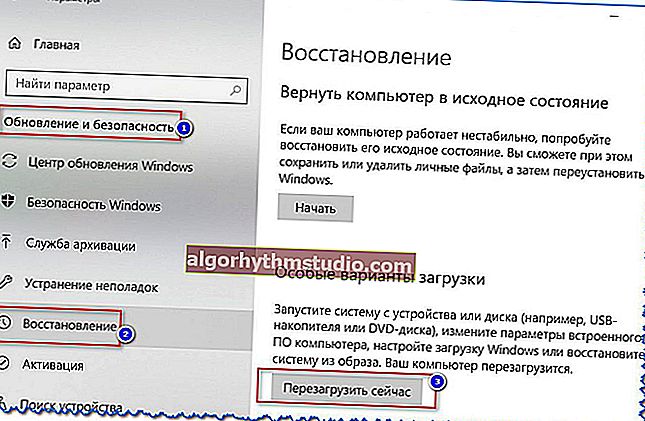
Aggiornamento e sicurezza - ripristino
Quindi apri la sezione "Risoluzione dei problemi / Opzioni avanzate" e fai clic su "Opzioni EFI integrate" (vedi foto sotto). Quindi il computer si riavvierà e la finestra del BIOS si aprirà automaticamente ...

Risoluzione dei problemi / Opzioni avanzate
Aiutare!

Come accedere a UEFI (BIOS) dall'interfaccia di Windows 8, 10 (senza utilizzare i tasti speciali F2, Canc, ecc.) - //ocomp.info/kak-voyti-v-bios-iz-windows.html
❸
Modello di tastiera e porta utilizzati
Le tastiere wireless sono diventate molto popolari ora. Andrebbe tutto bene, ma alcuni modelli semplicemente non funzionano fino all'avvio di Windows (lo stesso si può dire di alcune tastiere USB collegate tramite vari adattatori ...).
Il consiglio qui è semplice: avere una tastiera PS / 2 di emergenza (dovrebbe assolutamente funzionare). Se si dispone di una tastiera USB, sono disponibili piccoli adattatori (da USB a PS / 2). Vale anche la pena provare a collegare la tastiera direttamente alle porte USB situate sul retro dell'unità di sistema (se collegata a USB 3.0, provare le porte USB 2.0).

Adattatore da USB a PS / 2
❹
Ripristina le impostazioni del BIOS
In alcuni casi, ripristinare le impostazioni predefinite del BIOS aiuta a risolvere il problema. Ci sono due modi per farlo:
- utilizzare sulle specifiche della scheda madre. jumper (solitamente contrassegnato come Clear CMOS, vedi foto sotto);

Jumper Clear CMOS
- rimuovere la batteria e attendere 10-15 minuti. A proposito, presta attenzione a un punto: reimposti costantemente l'ora sul tuo PC (dopo ogni arresto)? Ciò potrebbe indicare che la batteria è scarica e deve essere sostituita.

Batteria sulla scheda madre del PC
A proposito! Dopo una procedura simile (anche se non è ancora possibile accedere al BIOS), molto probabilmente le sue impostazioni sono state ripristinate. E questo potrebbe, ad esempio, consentire di avviare l'installazione di Windows da un'unità flash USB / DVD avviabile (perché per impostazione predefinita in molte versioni del BIOS, il CD / chiavetta USB è il primo dispositivo di avvio e quindi il disco rigido).
❺
Scollegamento del disco rigido
In alcuni casi, a causa di un disco rigido difettoso, la sua inizializzazione viene ritardata (a volte porta anche al blocco del PC). Ovviamente questo punto potrebbe anche essere la causa del problema in questione ...
Cosa puoi fare: prova a scollegare tutte le unità dalle porte SATA, USB, M2 del PC (unità flash, dischi rigidi, unità a stato solido, ecc.) Idealmente, lasciare una tastiera e un monitor, dopo aver riavviato il dispositivo e aver provato ad accedere al BIOS.
A proposito! Se è necessario accedere al BIOS per installare il sistema operativo, è possibile provare a formattare il disco rigido su un altro PC, quindi collegarlo a quello corrente. Pertanto, Windows non verrà avviato da esso e il PC tenterà automaticamente di avviarsi dall'unità flash di installazione (CD) collegata. Almeno questo è rilevante per le impostazioni del BIOS predefinite ...
Aiutare!
Come collegare un secondo disco rigido a un computer, laptop - //ocomp.info/kak-podklyuchit-vtoroy-hdd.html
Come formattare un disco rigido: modi - //ocomp.info/kak-otformatirovat-zhestkiy-disk.html
❻
Aggiornamento del BIOS
Se tutti i passaggi precedenti non hanno avuto successo, potrebbe valere la pena aggiornare il BIOS. Inoltre, non è affatto necessario aggiornare la versione: è possibile installare qualcosa di più vecchio (nota: la nuova versione non sempre funziona in modo più stabile di quella attuale).
I dispositivi moderni consentono di eseguire gli aggiornamenti del BIOS / UEFI direttamente da Windows. L'intero aggiornamento di solito si riduce al download e all'esecuzione del file EXE (come qualsiasi altro programma), e dopo che il PC / laptop si riavvierà e aggiornerà il BIOS da solo (automaticamente, senza la tua partecipazione).
Ovviamente, il metodo è rilevante per coloro che hanno già il sistema operativo Windows sul disco. Istruzioni più dettagliate di seguito.

AGGIORNAMENTO BIOS (laptop HP)
Aiutare!

Come aggiornare il BIOS del laptop (ad esempio HP) - //ocomp.info/kak-obnovit-bios-noutbuka.html
*
Buon lavoro!
?








